上一篇
打印机🖨共享连接难题高效解决方法与实用技巧
- 问答
- 2025-08-23 07:20:40
- 4
🔍 先搞懂问题出在哪?
打印机共享连接失败通常有这几个“元凶”:
1️⃣ 网络设置抽风(比如IP地址冲突或路由器抽风)
2️⃣ 驱动版本过老(尤其Win11/macOS新系统更新后)
3️⃣ 共享权限没打开(电脑:“我凭啥让你用?”)
4️⃣ 防火墙或杀软拦路(默默拦截了打印请求)
🛠️ 五步高效解决法(亲测有效!)
✅ 第一步:快速重启大法
别笑!先重启打印机、电脑和路由器📶!这是最简单却最有效的操作,能解决80%的临时故障,记得拔电源等待30秒再开~
✅ 第二步:检查共享设置
- Win系统:按
Win+R输入control printers→ 右键打印机选“属性” → 共享选项卡中勾选“共享这台打印机” - Mac系统:系统设置 → 打印机与扫描仪 → 右键打印机选“共享打印机”
⚠️ 注意:所有电脑需在同一局域网哦!
✅ 第三步:更新驱动!更新驱动!
去打印机官网(如惠普、佳能)下载2025年最新驱动,手动安装比系统自动更新更靠谱!安装后重启电脑,连接成功率飙升🚀
✅ 第四步:防火墙和权限调整
- 暂时关闭防火墙测试是否被拦截(控制面板 → Windows Defender防火墙 → 关闭10分钟试试)
- 在共享设置中开启“文件和打印机共享”选项(网络和共享中心 → 高级共享设置)
✅ 第五步:手动添加打印机
如果自动搜索失败,试试手动输入IP地址添加!
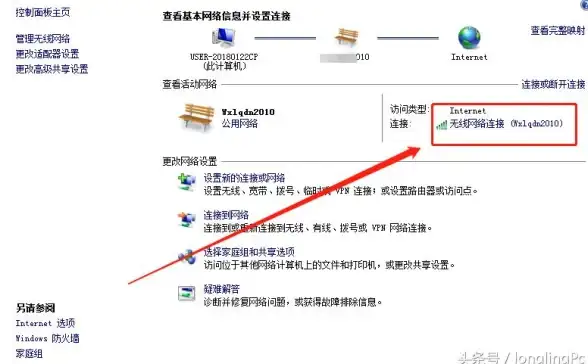
- 在打印机面板找到IP地址(通常可在设置或网络信息中查看)
- 电脑端添加打印机时选择“按IP地址添加” → 输入IP → 安装驱动
💡 实用技巧合集(防坑必备!)
1️⃣ 固定打印机IP:在路由器后台给打印机分配静态IP,避免地址频繁变动导致连接失效
2️⃣ 兼容模式安装:如果驱动不适配新系统,右键安装程序选“兼容模式运行”
3️⃣ 用系统自带故障排查:Win10/11搜索“打印机疑难解答”,自动检测超方便
4️⃣ 手机打印这样搞:
- 安卓:安装打印机品牌APP(如HP Smart、Epson iPrint)
- 苹果:AirPrint兼容打印机直接选,非兼容型需通过电脑共享中转
🌟 最新趋势小贴士(2025年适用!)
- 云打印成主流:多数新打印机支持微信/邮箱直接打印(无需同一网络),老旧机型可通过安装“打印插件”实现类似功能
- Wi-Fi 6升级体验更稳:支持Wi-Fi 6的路由器能大幅减少多设备打印冲突,条件允许建议升级~
😎 打印机共享问题虽然烦人,但大多靠基础操作就能解决!记得优先重启、更新驱动、查权限,再进阶搞固定IP和云打印,如果还不行……或许该暗示老板换新机了?(小声)希望这些技巧帮你告别打印焦虑!如果有用,记得分享给同事一起拯救效率~ ✨
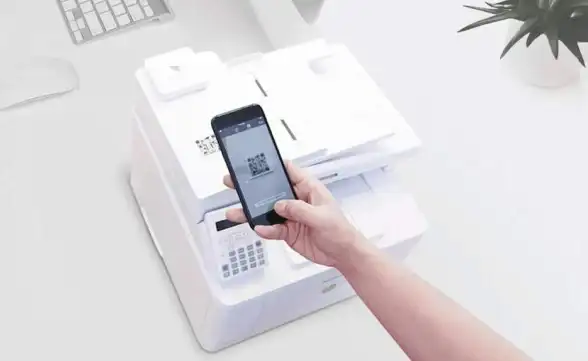

本文由 沐颖馨 于2025-08-23发表在【云服务器提供商】,文中图片由(沐颖馨)上传,本平台仅提供信息存储服务;作者观点、意见不代表本站立场,如有侵权,请联系我们删除;若有图片侵权,请您准备原始证明材料和公证书后联系我方删除!
本文链接:https://vds.7tqx.com/wenda/702681.html






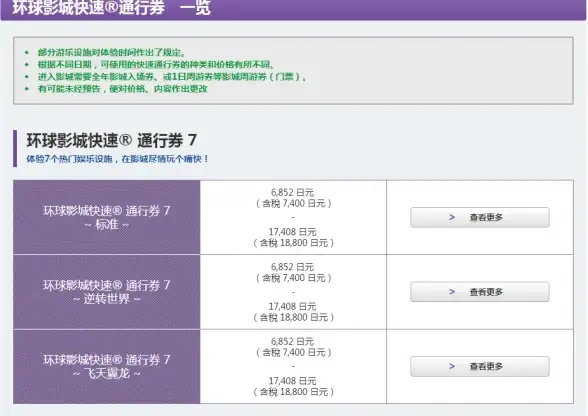

发表评论